V tomto stručném průvodci vysvětlím, jak nainstalovat TP-Link AC600 Archer T2U Nano WiFi USB adaptér v distribucích Fedora, Ubuntu a openSUSE Linux a jak se připojit k bezdrátovému připojení k internetu 5G.
Úvod
Před pár dny jsem přešel na širokopásmové připojení Jio Fiber 5G. Poskytovatel internetu mi dal dvoupásmový router, který podporuje kanál 2,4 GHz i 5 GHz.
Vestavěné síťové rozhraní WiFi v mém notebooku bohužel nepodporuje kanál 5 GHz. Je to trochu starý notebook Dell, který podporuje pouze 2,4 GHz kanál.
Poté, co jsem hodně hledal na webu, zakoupil jsem USB WiFi adaptér TP-Link AC600 (Archer T2U Nano) od Amazonu.
Model TP-Link AC600 Archer T2U má oproti jiným WiFi USB síťovým adaptérům mnoho výhod. Je to malý, kompaktní a vysokorychlostní WiFi adaptér, který podporuje pásmo 2,4 GHz a 5 GHz.
Je schopen poskytnout rychlost 433 Mbps na 5 GHz (ideální pro HD streamování a online hraní) a 200 Mbps na 2,4 GHz (ideální pro běžné prohlížení webu).
Nano adaptér Archer T2U podporuje 64/128bitové šifrovací standardy WEP, WPA/WPA2 a WPA-PSK/WPA2-PSK. Vaše bezdrátová připojení jsou tedy v bezpečí před vetřelci.
Další významnou výhodou nano WiFi USB adaptéru Archer T2U je podpora WiFi roamingu. Automaticky se připojí k vhodné WiFi síti ve vašem okolí.
Pokud někdy hledáte dvoupásmový WiFi router pro vyšší rychlost a delší dosah, TP-Link AC600 Archer T2U Nano WiFi USB adaptér je nepochybně dobrá volba.
I když má nano adaptér Archer T2U některé dobré vlastnosti, má jednu nevýhodu. Podporuje pouze Windows a Mac OS. Pro Linux neexistují žádné oficiální ovladače.
Naštěstí jsem na GitHubu narazil na neoficiální ovladač pro Archer T2U Nano a na systémech Fedora a Ubuntu funguje hned po vybalení.
Instalujte TP-Link AC600 Archer T2U Nano WiFi USB adaptér v Linuxu
Jak již bylo řečeno, Archer T2U nano funguje dobře na distribucích Fedora, Ubuntu a openSUSE Linux. Nejprve uvidíme, jak nainstalovat TP-Link AC600 Archer T2U Nano wifi adaptér na Fedoru.
1. Nainstalujte TP-Link AC600 Archer T2U Nano na Fedoru
Nejprve zkontrolujte, zda je na vašem systému Fedora detekován TP-Link Archer T2U, uvedením zařízení USB pomocí příkazu:
$ lsusb
Ukázkový výstup:
Bus 002 Device 003: ID 0bda:0138 Realtek Semiconductor Corp. RTS5138 Card Reader Controller Bus 002 Device 002: ID 8087:0024 Intel Corp. Integrated Rate Matching Hub Bus 002 Device 001: ID 1d6b:0002 Linux Foundation 2.0 root hub Bus 001 Device 005: ID 064e:8123 Suyin Corp. Bus 001 Device 006: ID 0cf3:3005 Qualcomm Atheros Communications AR3011 Bluetooth Bus 001 Device 003: ID 046d:c52b Logitech, Inc. Unifying Receiver Bus 001 Device 007: ID 2357:011e TP-Link AC600 wireless Realtek RTL8811AU [Archer T2U Nano] Bus 001 Device 002: ID 8087:0024 Intel Corp. Integrated Rate Matching Hub Bus 001 Device 001: ID 1d6b:0002 Linux Foundation 2.0 root hub
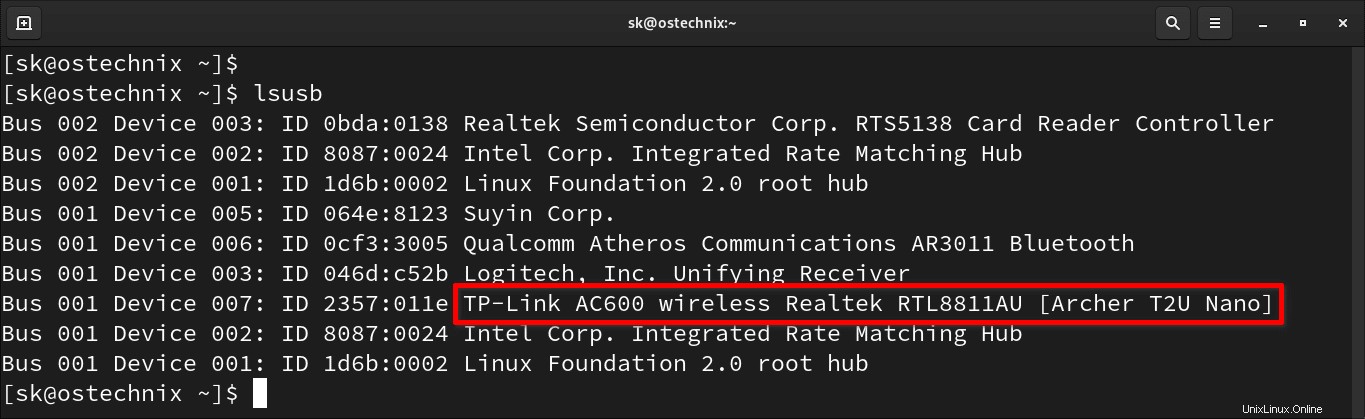
Jak můžete vidět, byla detekována bezdrátová karta nano modelu TP-Link AC600 Archer T2U. Pojďme do toho a nainstalujme Archer T2U nano ovladač v Linuxu.
Před instalací ovladače Archer T2U nano se ujistěte, že jste nainstalovali správné hlavičkové soubory jádra pomocí příkazu:
$ sudo dnf install "kernel-devel-uname-r == $(uname -r)"
Pokud se verze jádra a hlaviček jádra liší, ovladač WiFi karty TP-Link nebude fungovat. Je tedy povinné nainstalovat správné hlavičkové soubory jádra .
Dále nainstalujte dkms balíček, který se používá automaticky překompiluje a nainstaluje modul jádra, když se nainstaluje nebo aktualizuje nové jádro.
Chcete-li nainstalovat dkms ve Fedoře spusťte:
$ sudo dnf install dkms
Protože se chystáme kompilovat ovladače ze zdrojového kódu, musíme nainstalovat make a git :
$ sudo dnf install make git
Dále git klonuje rtl8812au Úložiště GitHub:
$ git clone https://github.com/aircrack-ng/rtl8812au.git
Ukázkový výstup:
Cloning into 'rtl8812au'… remote: Enumerating objects: 11047, done. remote: Counting objects: 100% (85/85), done. remote: Compressing objects: 100% (57/57), done. remote: Total 11047 (delta 31), reused 51 (delta 26), pack-reused 10962 Receiving objects: 100% (11047/11047), 70.94 MiB | 2.37 MiB/s, done. Resolving deltas: 100% (7695/7695), done.
Repozitář rtl8812au GitHub obsahuje ovladače RTL8812AU/21AU a RTL8814AU s režimem monitoru a vkládáním snímků.
Výše uvedený příkaz klonuje obsah úložiště rtl8812au GitHub do místního adresáře s názvem rtl8812au . Cd do klonovaného adresáře:
$ cd rtl8812au/
Spusťte následující příkaz pro kompilaci a instalaci USB adaptéru TP-Link AC600 Archer T2U Nano WiFi do vašeho systému Fedora:
$ sudo make dkms_install
Ukázkový výstup:
mkdir -p /usr/src/8812au-5.6.4.2_35491.20191025
cp -r * /usr/src/8812au-5.6.4.2_35491.20191025
dkms add -m 8812au -v 5.6.4.2_35491.20191025
Creating symlink /var/lib/dkms/8812au/5.6.4.2_35491.20191025/source ->
/usr/src/8812au-5.6.4.2_35491.20191025
DKMS: add completed.
dkms build -m 8812au -v 5.6.4.2_35491.20191025
Kernel preparation unnecessary for this kernel. Skipping…
Building module:
cleaning build area…
'make' -j4 KVER=5.8.15-301.fc33.x86_64 KSRC=/lib/modules/5.8.15-301.fc33.x86_64/build……………………………
cleaning build area…
DKMS: build completed.
dkms install -m 8812au -v 5.6.4.2_35491.20191025
88XXau.ko.xz:
Running module version sanity check.
Original module
No original module exists within this kernel
Installation
Installing to /lib/modules/5.8.15-301.fc33.x86_64/extra/
Adding any weak-modules
depmod…..
DKMS: install completed.
dkms status
8812au, 5.6.4.2_35491.20191025, 5.8.15-301.fc33.x86_64, x86_64: installed 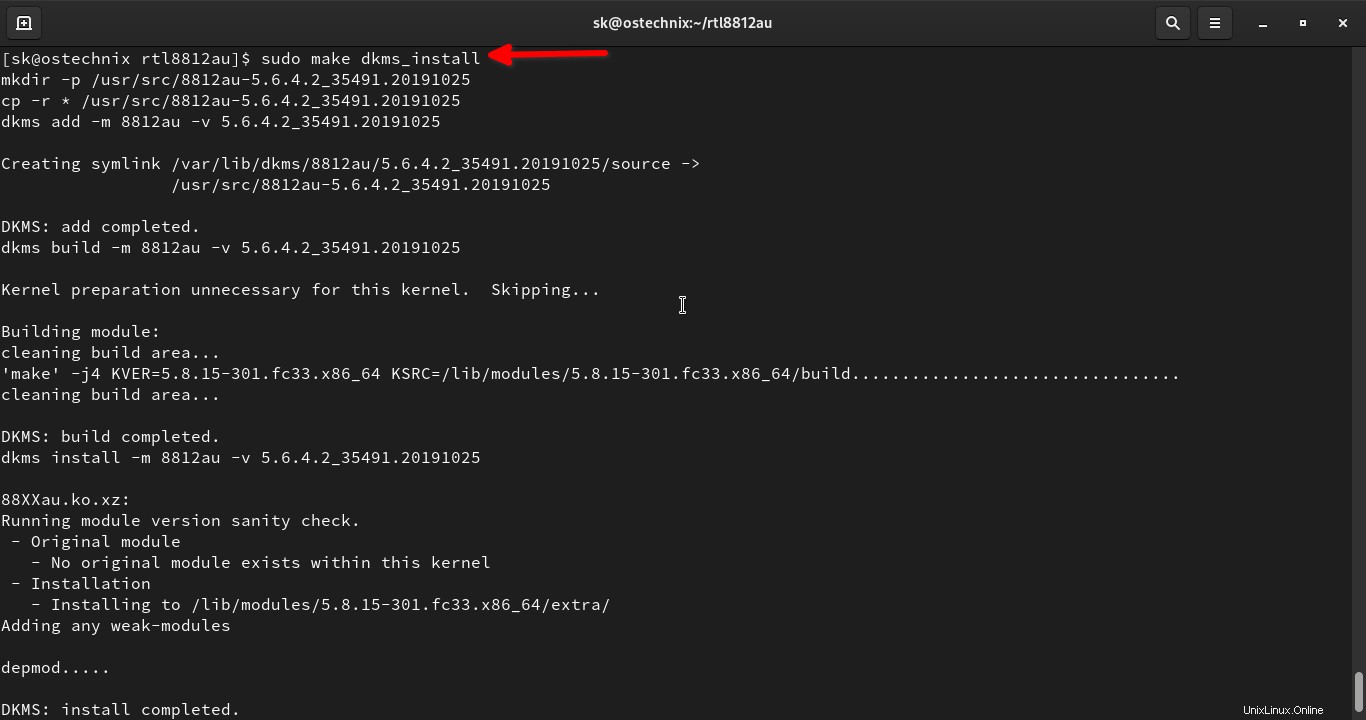
Jakmile je ovladač nainstalován, odpojte USB adaptér a znovu jej zapojte. LED v nano adaptéru Archer T2U začne blikat.
Můžete ověřit, zda ovladač Archer T2U nano (tj. RTL8812AU ) je nainstalován a načten příkazem:
$ sudo dkms status
Pokud vidíte výstup jako níže, gratulujeme! Bezdrátový adaptér TP-Link AC600 (Archer T2U Nano) byl úspěšně nainstalován!
8812au, 5.6.4.2_35491.20191025, 5.8.15-301.fc33.x86_64, x86_64: installed
2. Nainstalujte TP-Link AC600 Archer T2U Nano na Ubuntu
Instalace nano wifi USB adaptéru TP-Link AC600 Archer T2U v Ubuntu je stejná jako výše.
Nainstalujte potřebné závislosti a hlavičky jádra v Ubuntu Linux pomocí příkazu:
$ sudo apt install dkms git build-essential libelf-dev linux-headers-$(uname -r)
Git klonuje rtl8812au Úložiště GitHub:
$ git clone https://github.com/aircrack-ng/rtl8812au.git
Cd do klonovaného adresáře:
$ cd rtl8812au/
Nakonec nainstalujte TP-Link AC600 Archer T2U Nano WiFi USB adaptér do Ubuntu pomocí příkazu:
$ sudo make dkms_install
Odpojte nano adaptér TP-Link Archer T2U a znovu jej zapojte. LED dioda začne blikat. Ověřte, zda je ovladač nainstalován a načten pomocí příkazu:
$ sudo dkms status
Pokud je nainstalován USB adaptér TP-Link AC600 WiFi, uvidíte následující výstup:
8812au, 5.6.4.2_35491.20191025, 5.11.15-1-default, x86_64: installed
3. Nainstalujte TP-Link AC600 Archer T2U Nano na openSUSE
Nainstalujte hlavičky jádra a všechny nezbytné předpoklady na svůj počítač openSUSE:
$ sudo zypper install kernel-source
$ sudo zypper install git dkms
Git klonuje rtl8812au Úložiště GitHub:
$ git clone https://github.com/aircrack-ng/rtl8812au.git
Cd do klonovaného adresáře:
$ cd rtl8812au/
Spuštěním následujícího příkazu nainstalujte USB adaptér TP-Link AC600 Archer T2U Nano WiFi do openSUSE:
$ sudo make dkms_install
Vyjměte nano adaptér TP-Link Archer T2U a znovu jej zapojte. LED dioda začne blikat. Ověřte, zda je ovladač nainstalován a načten pomocí příkazu:
$ sudo dkms status
Pokud je USB adaptér TP-Link AC600 WiFi správně nainstalován, uvidíte následující výstup:
8812au, 5.6.4.2_35491.20191025, 5.11.15-1-default, x86_64: installed
Připojte se k bezdrátové síti 5G v systému Linux
Otevřete Nastavení systému ve vašem počítači se systémem Linux. V části WiFi v sekci, uvidíte, že jsou uvedeny dva adaptéry WiFi. Jedním je vestavěné WiFi rozhraní a druhým je nano USB WiFi adaptér TP-Link AC600 Archer T2U.
Klikněte na kartu TP-Link a zobrazí se seznam dostupných bezdrátových připojení 5G. V seznamu vyberte síť 5G a klikněte na Připojit.
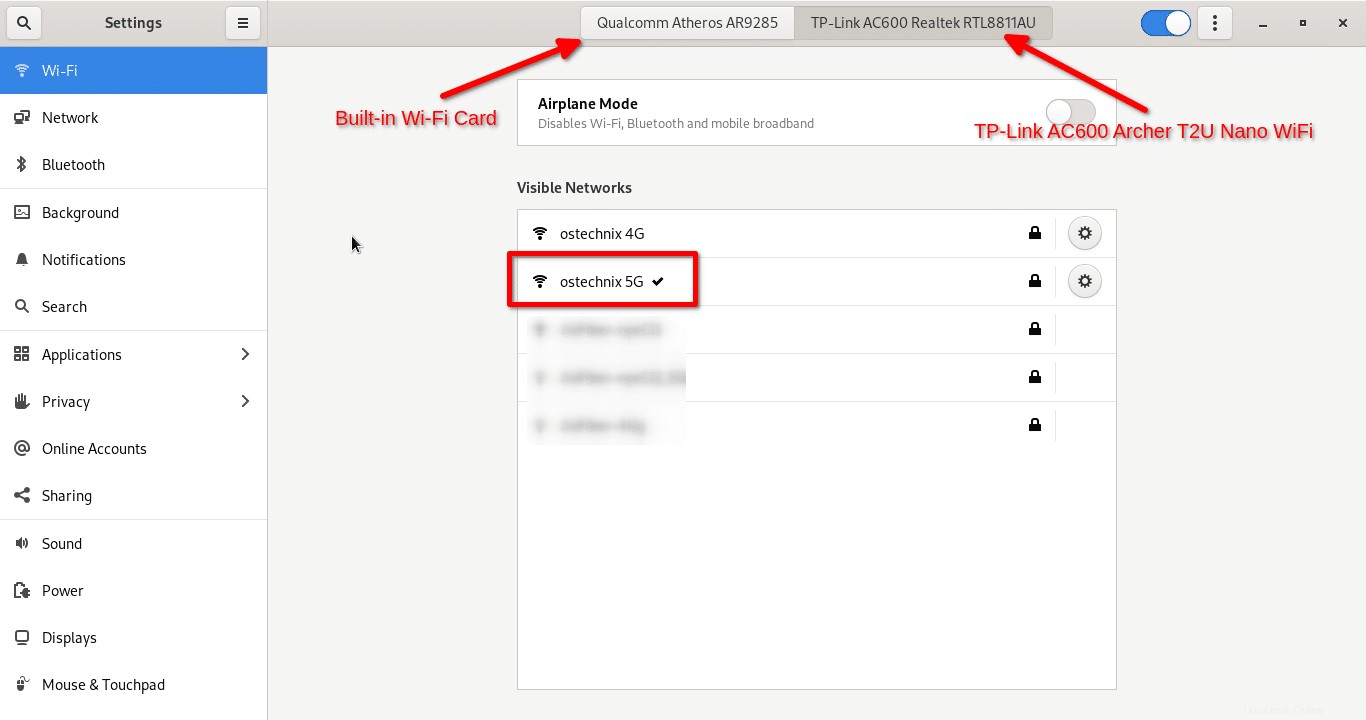
Případně se můžete připojit k 5G WiFi síti také z nabídky horní lišty Gnome. Otevřete vyskakovací nabídku z horní lišty a klikněte na možnost „Vybrat síť“.
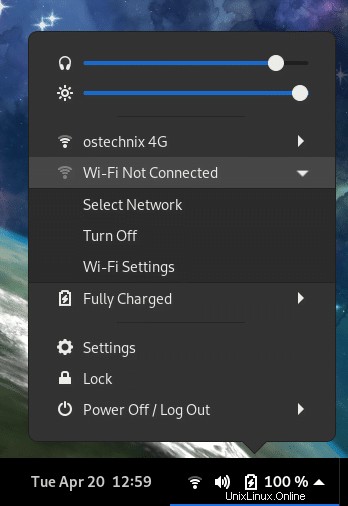
V seznamu vyberte síť Wi-Fi 5G a klikněte na Připojit.
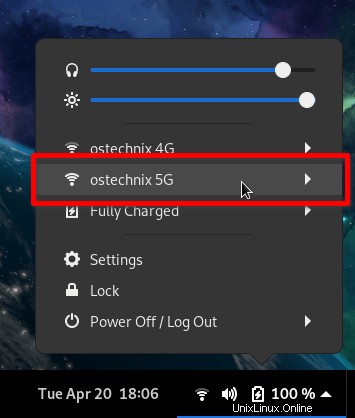
A je to. Začněte používat vysokorychlostní připojení k internetu 5G ve svém notebooku/stolním počítači.
Chcete-li zobrazit seznam WiFi připojení z příkazového řádku, spusťte:
$ nmcli device wifi list
Zde je moje rychlost internetu na bezdrátových adaptérech 2,4 GHz a 5 GHz.
Rychlost internetu na 2,4 GHz (integrovaná WiFi):
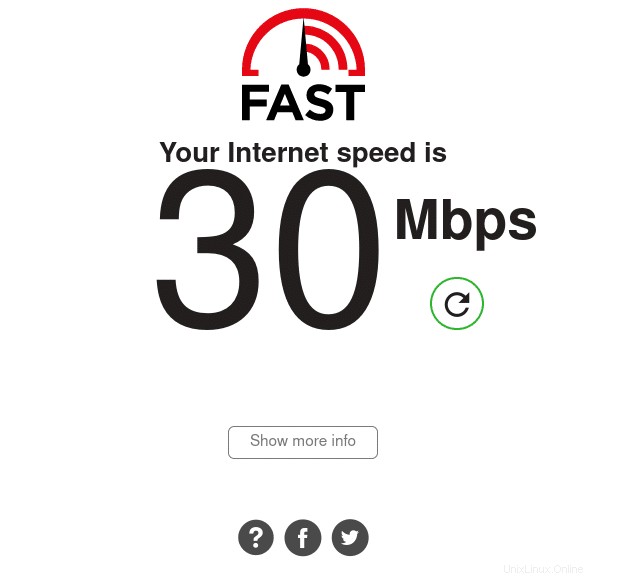
Rychlost internetu na 5 GHz (USB adaptér TP-Link AC600 Archer 2TU Nano WiFi):
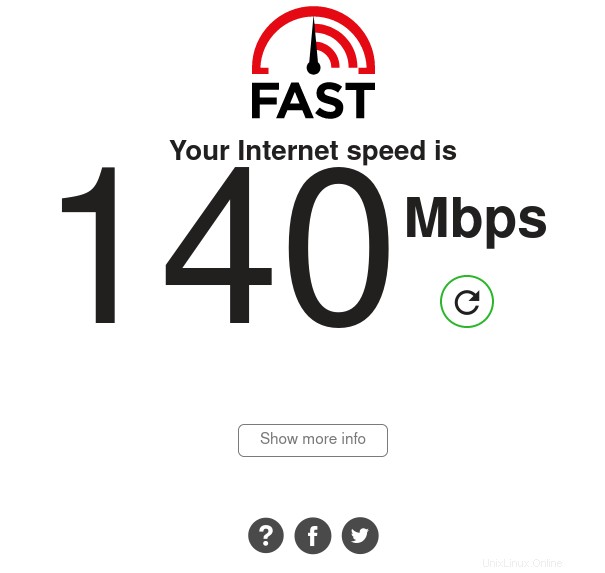
Posledních pár dní používám USB adaptér TP-Link AC600 Archer T2U Nano WiFi v mém notebooku Dell. Zatím to funguje dobře a nemám s tím žádné problémy.
Odinstalujte ovladač
Chcete-li ovladač ze systému odebrat, přejděte pomocí cd do adresáře, který obsahuje zdrojový kód, a spusťte následující příkaz:
$ sudo make dkms_remove
Závěr
Pokud se chcete připojit k 5G sítím ve svém starším notebooku nebo stolním počítači, stačí si koupit TP-Link AC600 Archer T2U Nano WiFi USB adaptér nebo jakýkoli jiný WiFi adaptér s podporou 5G a užít si vysokorychlostní připojení k internetu.